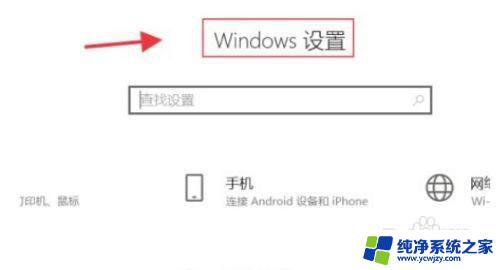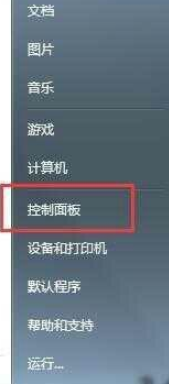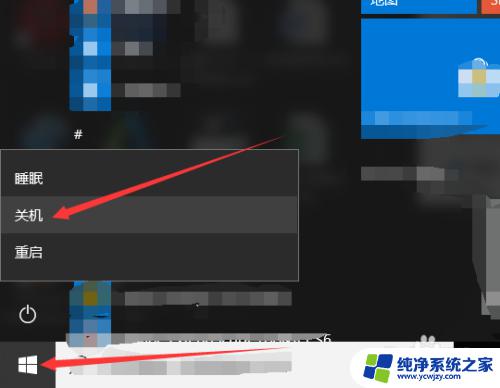联想拯救者进入u盘启动 联想拯救者Bios设置U盘启动步骤
更新时间:2023-12-22 18:04:47作者:yang
在当今数字化时代,电脑已经成为人们生活中不可或缺的工具,有时候我们可能会遇到一些突发的问题,例如系统崩溃、病毒感染等,这时候拥有一台可靠的电脑救援工具就显得尤为重要。而联想拯救者Bios设置U盘启动就是一种非常实用的解决方案。通过联想拯救者进入U盘启动,我们可以轻松地重装系统、修复错误和恢复数据。接下来我们将详细介绍联想拯救者Bios设置U盘启动的步骤,帮助大家更好地应对电脑故障。
具体方法:
1先按住电源键,灯亮起后按住F2,进入Bios设置界面。 2用键盘方向键将光标移到BOOT,接下来看到USB字样的就是U盘。
2用键盘方向键将光标移到BOOT,接下来看到USB字样的就是U盘。 3选中USB用F6快捷键就可以向上移动到第一位,上下移动可用F5、F6。
3选中USB用F6快捷键就可以向上移动到第一位,上下移动可用F5、F6。 4设置完成后点击F10保存退出,点击YES,等待开机即可。
4设置完成后点击F10保存退出,点击YES,等待开机即可。 5总结如下。
5总结如下。
以上就是联想拯救者进入u盘启动的全部内容,如果遇到这种情况,你可以按照以上步骤解决问题,非常简单快速,一步到位。